Как подключить онлайн кассу
Содержание:
1 Подключение онлайн кассы АТОЛ Sigma 7
Как подключить внешние устройства к смарт-терминалу АТОЛ Sigma 7?
К смарт-терминалу АТОЛ Sigma 7 внешние устройства подключаются с использованием различных USB кабелей. Корпус смарт-терминала содержит четыре USB порта, по два каждой стороны.

При одновременном подключении двух USB-устройств с суммарным максимальным потреблением тока более 1 А, например, сканера штрихкода и банковского терминала, каждое из устройства должно подключаться к USB-порту с разных сторон корпуса смарт-терминала. Суммарное потребление тока USB-устройств, подключаемых к смежным USB-портам смарт-терминала не должно превышать 1 Ампер!
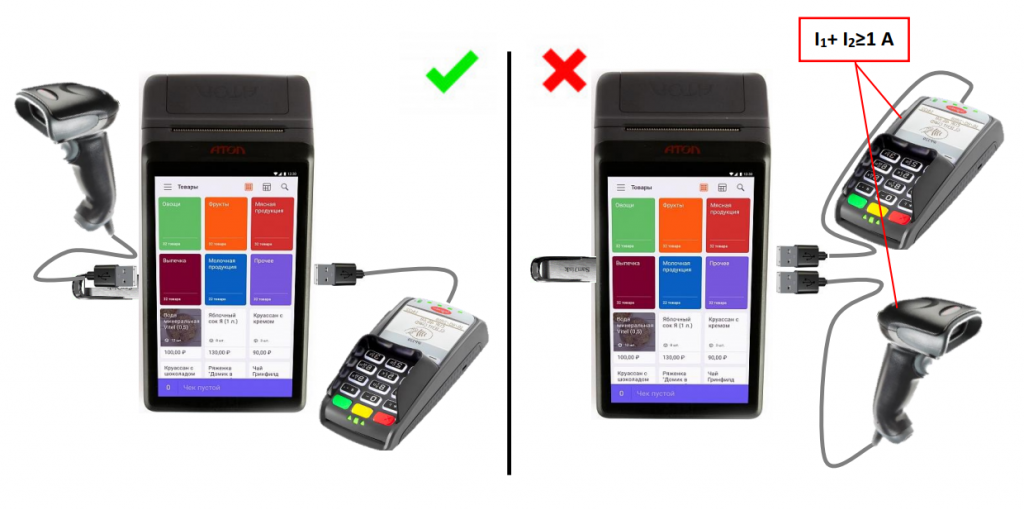
Для корректной работы подключенного USB-устройства (сканера штрихкодов или банковского терминала) с потреблением тока в 1 Aмпер и более необходимо использовать внешний блок питания из комплекта поставки подключаемого USB-устройства.
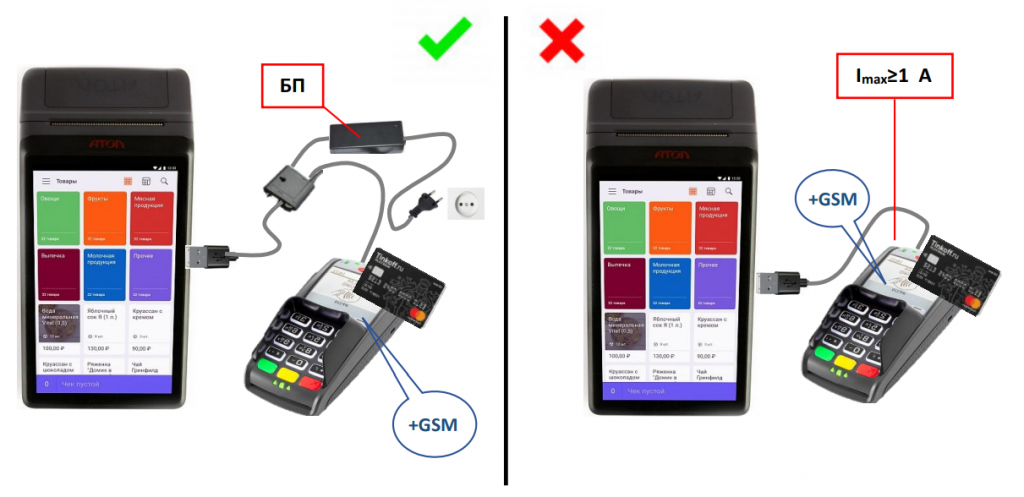
Внешнее USB-устройство подключается к смарт-терминалу сдвоенным кабелем USB согласно правилу: один USB-разъем кабеля подключен к смарт-терминалу, а второй к блоку питания (БП) подключаемого устройства. Недопустимо подключать оба USB-разъема к USB-портам смарт-терминала!
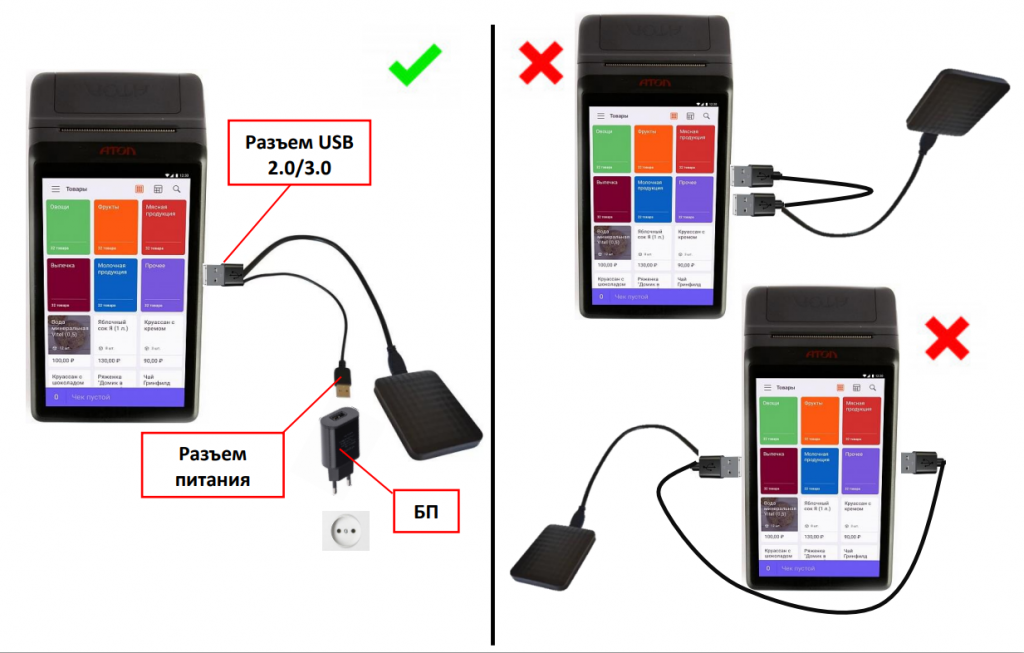
Как подключить смарт-терминал АТОЛ Sigma 7 к ОФД?
Для работы с смарт-терминала АТОЛ Sigma 7Ф версии 090 пользователю кассы необходимо зарегистрироваться лично в отделении ФНС или в кабинете ККТ на официальном сайте налогового органа (ФНС) в сети «Интернет», заключить договор с ОФД, подать заявление в ФНС на регистрацию кассы, получить от налоговой данные, необходимые для регистрации кассы, внести в кассу реквизиты регистрации ККТ и выполнить регистрацию ККТ, а также получить карточку регистрации кассы.
В данной ККТ можно выполнить тест связи с ОФД. Процедура может занимать некоторое время, при низкой скорости соединения с Интернет или при возникновении ошибки – до 5 минут. В случае успешного завершения диагностики будет распечатан документ «Диагностика соединения с ОФД».
Как подключить смарт-терминал АТОЛ Sigma 7 к интернет?
Смарт-терминал АТОЛ Sigma 8 подключается к интернет через сетевой кабель, который устанавливается в разъем Ethernet на боковой поверхности планшета, или посредством Wi-Fi соединения, или через модем GSM.
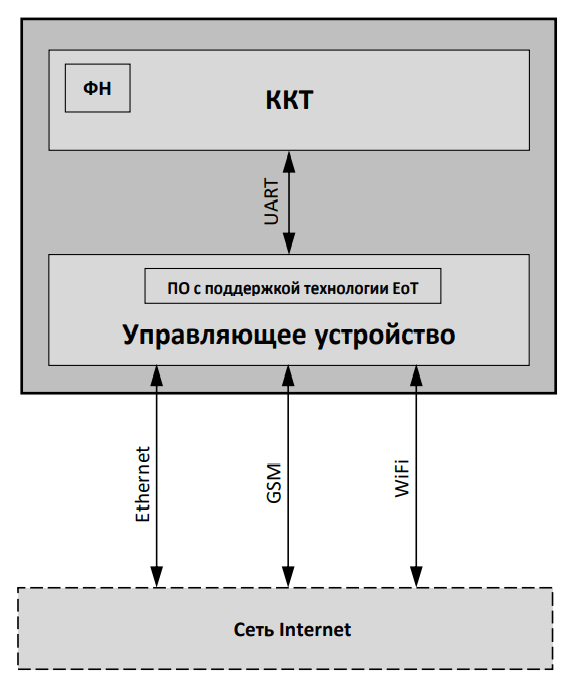
Для обмена с ОФД через модем GSM нужно установить сим-карту (приобретается отдельно) в специальный слот. Доступ к слоту для сим-карты имеется в отсеке для аккумуляторной батареи.
2 Подключение онлайн кассы АТОЛ Sigma 8
Как подключить внешние устройства к смарт-терминалу АТОЛ Sigma 8?
Подключение любых устройств к смарт-терминалу АТОЛ Sigma 8 допускается только после отключения питания кассы. При необходимости к кассе можно подключить денежный ящик. Требуемые параметры денежного ящика: номинальное напряжение 24В, номинальный ток открытия – не более 2А. Порт денежного ящика конфигурируется при пуско-наладочных работах.

Подключение к смарт-терминалу любого оборудования сторонних изготовителей, без уточнения совместимости кассы и оборудования, их конфигурации и настройки, может привести к выходу из строя кассы или подключаемого оборудования, поэтому для подключения оборудования к кассе необходимо обращаться в авторизованные производителем касс центры. ООО "Интелис-ТО" является партнером и авторизованным сервисным центром (АСЦ) различных производителей онлайн касс, включая Атол и Эвотор.
Чтобы подключить к онлайн кассе АТОЛ Sigma 8 банковский терминал, внешний жесткий диск, сканер или другое внешнее устройство применяется сдвоенный кабель USB. Корпус смарт-терминала содержит пять USB портов на панели разъемов под дисплеем.
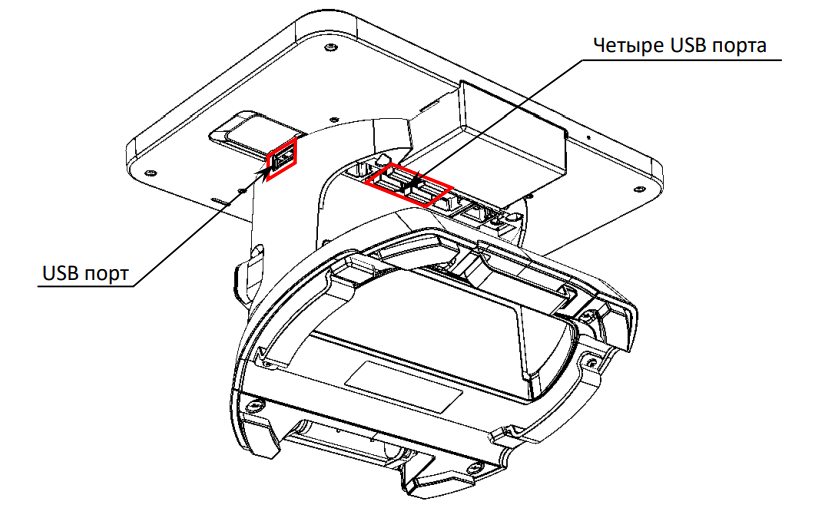
При подключении внешних USB-устройств (сканера штрихкодов, банковского терминала, внешнего жесткого диска и т.п.) к смарт-терминалу с помощью сдвоенного кабеля USB нужно учитывать, что сдвоенный кабель не может быть использован для одновременного подключения USB-устройств к двум USB-портам смарт-терминала (применимо для любых двух USB-портов из пяти)!
Возможен только следующий вариант подключения:
- один USB-кабель, содержащий линии данных и питания, подключен к разъему смарт-терминала;
- второй USB-кабель подключен к внешнему источнику питания 5 В.
В случае если внешнее USB-устройство (сканер штрихкодов или банковский терминал) потребляет ток в 1 А или более, то для его корректной работы необходимо использовать внешний блок питания, из комплекта поставки подключаемого устройства.
Как подключить смарт-терминал АТОЛ Sigma 8 к ОФД?
Для работы с ККТ АТОЛ Sigma 8Ф версии 091 пользователю ККТ необходимо выполнить следующие действия:
- Зарегистрироваться лично в отделении ФНС или в личном кабинете ККТ на официальном сайте налогового органа (ФНС) в сети «Интернет».
- Заключить договор с ОФД.
- Подать заявление в налоговый орган на регистрацию ККТ.
- Получить от налогового органа данные, необходимые для проведения регистрации кассы.
- Внести в кассу реквизиты регистрации и выполнить регистрацию ККТ.
- Получить карточку регистрации ККТ.
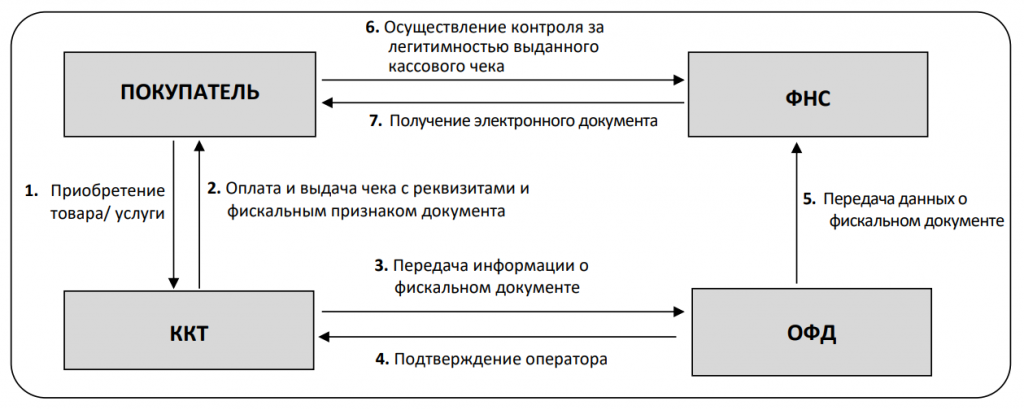
Обмен с ОФД происходит посредством отправки фискальных документов, оформленных контрольно-кассовой техникой, входящей в его состав, по одному из возможных проводных или беспроводных каналов связи и получения подтверждения от оператора фискальных данных о получении ФД.
При необходимости можно провести диагностику соединения с ОФД, которая может занимать некоторое время, при низкой скорости соединения с Интернет или при возникновении ошибки – до 5 минут. В случае успешного завершения диагностики будет распечатан документ «Диагностика соединения с ОФД».
Как подключить смарт-терминал АТОЛ Sigma 8 к интернет?
Умную кассу АТОЛ Sigma 8 можно подключить к сети интернет по различным интерфейсам: через сетевой кабель, который должен быть установлен в разъем Ethernet, посредством Wi-Fi соединения и через модем GSM.
Для обмена с ОФД через модем GSM нужно установить сим-карту (приобретается отдельно). При необходимости также можно установить съемный внешний носитель – miсro-SD. Слоты для симкарты и микро-SD расположены в передней нижней части планшета и при производстве закрываются защитной крышкой, которую предварительно нужно снять.
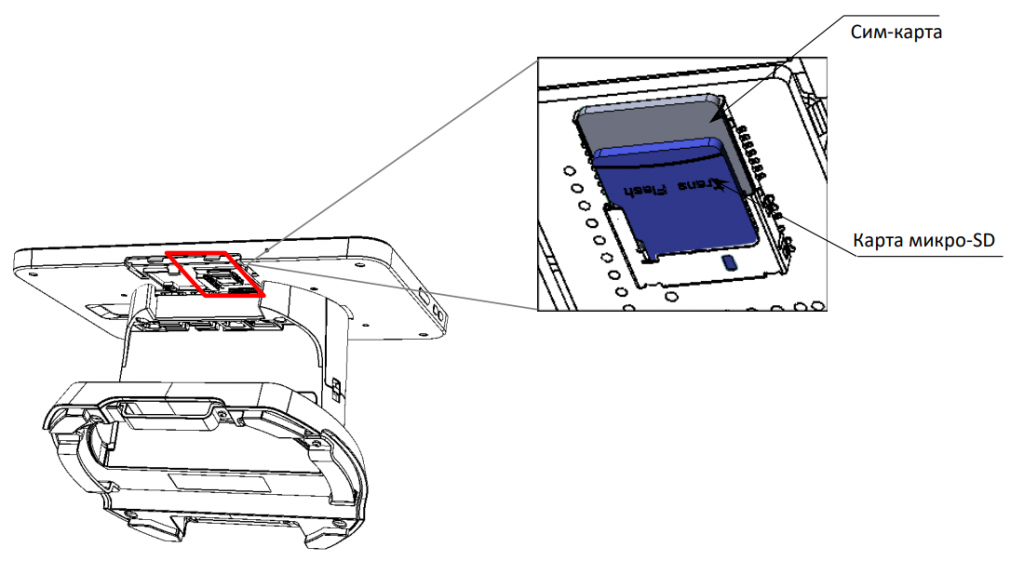
Сим-карту и микро-SD необходимо медленно вставлять в соответствующий слот до щелчка, расположение показано на рисунке. Сим-карта и микро-SD считается установленной (подключенной), когда смарт-терминал распознает карту и карта доступна для работы.
3 Подключение онлайн кассы АТОЛ Sigma 10
Подключение внешних устройств к смарт-терминалу АТОЛ Sigma 10
Подключение любых устройств к смарт-терминалу АТОЛ Sigma 10 допускается только после отключения питания кассы. Для подключения внешних USB устройств (банковских терминалов, сканеров, внешнего жесткого диска и т.д.) к cмарт-терминалу АТОЛ Sigma используется сдвоенный кабель USB. При этом корпус смарт-терминала содержит четыре USB порта на панели разъемов во внутреннем отсеке корпуса.
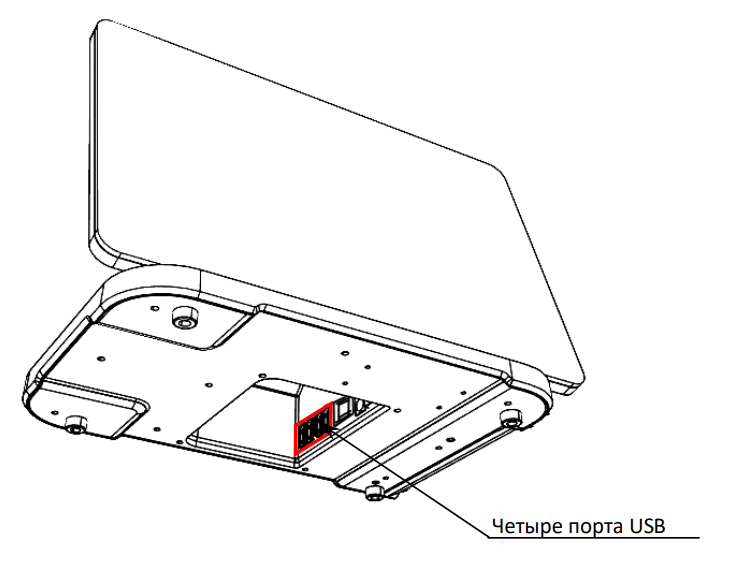
При подключении внешних USB-устройств (сканера штрихкодов, банковского терминала, внешнего жесткого диска и т.п.) к смарт-терминалу с помощью сдвоенного кабеля USB нужно учитывать, что сдвоенный кабель не может быть использован для одновременного подключения USB-устройств к двум USB-портам смарт-терминала (применимо для любых двух USB-портов из четырех)!

Возможен только следующий вариант подключения:
- один USB-кабель, содержащий линии данных и питания, подключен к разъему смарт-терминала;
- второй USB-кабель подключен к внешнему источнику питания 5 В.
В случае если внешнее USB-устройство (сканер штрихкодов или банковский терминал) потребляет ток в 1 А или более, то для его корректной работы необходимо использовать внешний блок питания, из комплекта поставки подключаемого устройства.
Как подключить онлайн кассу АТОЛ Sigma 10 к ОФД
Для работы со Смарт-терминалом пользователю необходимо выполнить следующие действия:
- Зарегистрироваться лично в отделении ФНС или в личном кабинете ККТ на официальном сайте налоговых органов (ФНС) в сети Internet, указав при регистрации все необходимые реквизиты (организации или индивидуального предпринимателя).
- Заключить договор с Оператором фискальных данных, аккредитованным налоговыми органами, для обмена данными и последующей передачи информации об экземпляре ККТ (входящем в состав Смарт-терминала) в налоговые органы (ФНС). ОФД выполняет обработку фискальных данных с применением технических средств, которая включает получение, проверку достоверности, сбор, запись, систематизацию, накопление, хранение в некорректируемом виде, извлечение, использование, передачу в адрес налоговых органов в виде фискальных документов, предоставление налоговым органам таких данных и доступа к ним.
- Подать заявление в налоговые органы (ФНС) на регистрацию ККТ АТОЛ 150Ф. При этом заявление, подаваемое через личный кабинет ККТ в виде электронного документа, должно быть подписано усиленной квалифицированной электронной подписью (ЭП), предварительно оформленной в удостоверяющем центре.
- Получить от налоговых органов (ФНС) данные, необходимые для проведения регистрации данного экземпляра ККТ, входящего в состав Смарт-терминала.
- Внести в регистрируемый экземпляр ККТ АТОЛ 150Ф реквизиты регистрации ККТ. Выполнить регистрацию ККТ АТОЛ 150Ф, используя утилиту регистрации ККТ.
- Получить карточку регистрации ККТ. После успешной регистрации ККТ взаимодействие с ФНС через ОФД осуществляется по следующей схеме:
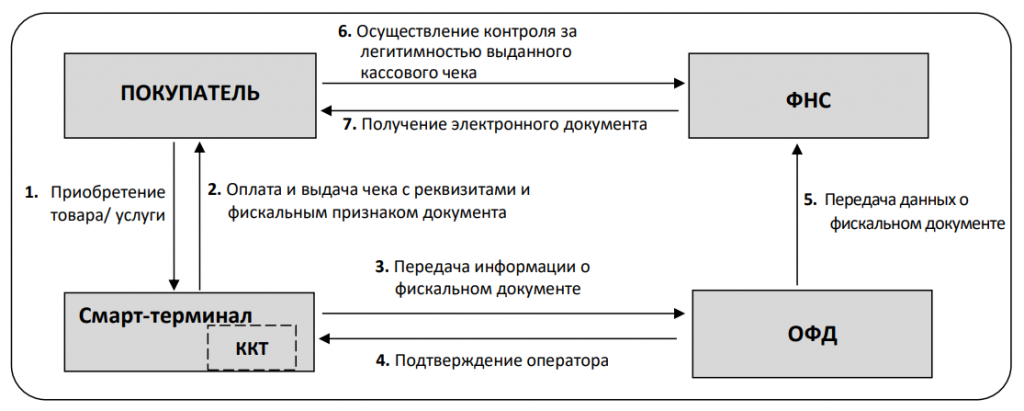
Обмен с ОФД происходит посредством отправки Смарт-терминалом фискальных документов, оформленных контрольно-кассовой техникой, входящей в его состав, по одному из возможных проводных или беспроводных каналов связи и получения подтверждения от оператора фискальных данных о получении ФД.
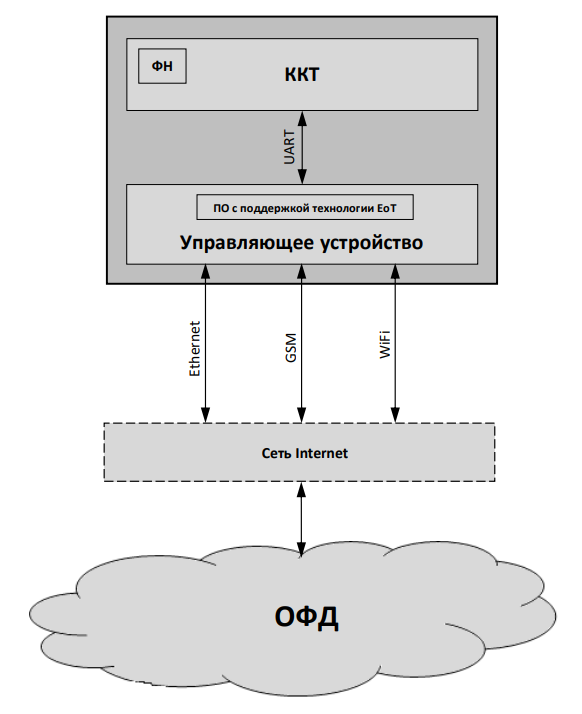
В данном смарт-терминале можно также выполнить диагностику соединения с ОФД. Чтобы запустить процесс диагностики соединения с ОФД необходимо:
- Выключить смарт-терминал, если он был включен.
- Отсоединить кабель блока питания, если он был подключен.
- Нажать и удерживать кнопку включения/промотки, затем сразу подключить кабель блока питания, уже подключенный к сети питания (касса воспроизведет звуковой сигнал включения).
- Затем после следующих пяти звуковых сигналов отпустить кнопку.
Диагностика соединения с ОФД будет запущена. Процедура может занимать некоторое время, при низкой скорости соединения с Интернет или при возникновении ошибки – до 5 минут. В случае успешного завершения диагностики будет распечатан документ «Диагностика соединения с ОФД».
Как подключить онлайн кассу АТОЛ Sigma 10 к интернету?
В смарт-терминале АТОЛ Sigma 10 доступно подключение к сети интернет по следующим интерфейсам:
- Ethernet (сетевой кабель должен быть установлен в разъем Ethernet);
- Wi-Fi (в настройках Android необходимо выбрать точку доступа и ввести пароль);
- 2G/3G (для обмена с ОФД через модем GSM нужно в слот на верхней грани планшетной части смарт-терминала установить сим карту, которая приобретается отдельно).
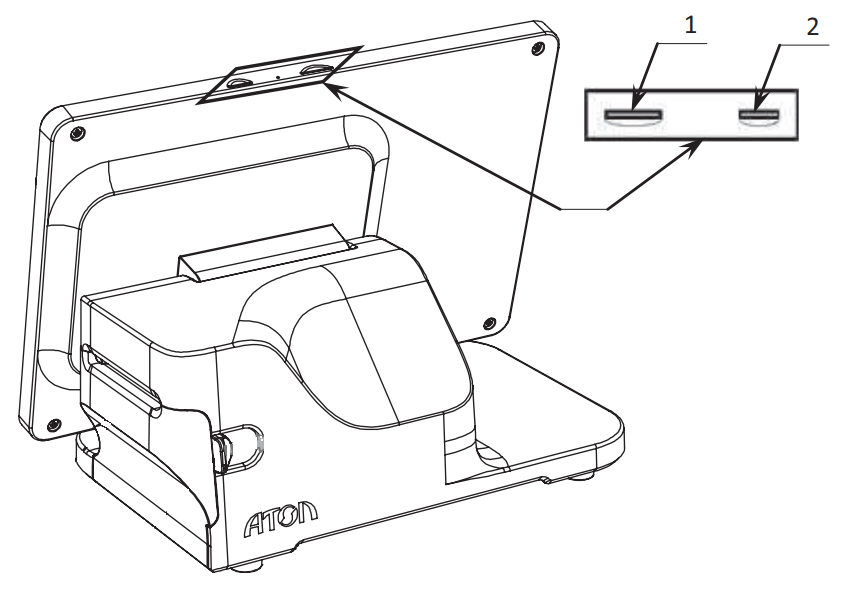
1. Сим-карты для работы в сетях 2G/3G;
2. Карты micro-SD.
4 Подключение ньюджера АТОЛ 92Ф
Как подключить онлайн кассу АТОЛ 92Ф к ОФД?
Для обмена данными с ОФД в ККТ требуется ввести параметры ОФД и настроить интерфейс обмена с ОФД, для этого нужно выполнить следующее:
- Подключить ККТ к ПК, если она не была подключена. Включить ККТ.
- В списке операторов указать «Системный администратор», ввести пароль системного администратора (по умолчанию «30»).
- Запустить Утилиту редактирования таблиц.
- Запрограммировать параметры сервера ОФД: Адрес, Порт, DNS (информация предоставляется ОФД).
- В случае использования проводных интерфейсов необходимо выполнить действия по их настройке:
5.1. Для EthernetOverUSB настроить порты USB.
5.2. Для обмена по интерфейсу EthernetOverTransport (используется при подключении к ПК по Bluetooth) нужно настроить приложение EthernetOverUSB.
5.3. Для Ethernet запрограммировать параметры MAC-адрес, IP-адрес, Маска подсети, Шлюз и Порт в Таблице 2. «Тип и режимы кассы» (Ряд 1 Поля 87-91). Программирование производится с помощью Утилиты «Редактор таблиц». - В случае использования беспроводного интерфейса (GSM или WiFi) на вкладке «Настройки беспроводных соединений» Утилиты редактирования нужно запрограммировать соответствующие ему параметры.
• Для GSM запрограммировать параметры Конфигурационная строка, Имя пользователя, Пароль (информация предоставляется оператором сотовой связи);
• Для WiFi запрограммировать параметры Режим WiFi (станция), Имя точки доступа, Пароль доступа (информация предоставляется оператором сотовой связи). - Закрыть Утилиту редактирования.
- В ККТ указать интерфейс обмена с ОФД, для этого выполнить следующее:
8.1. В главном меню выбрать пункт НАСТРОЙКИ, подтвердить нажатием клавиши [ВВОД/=].
8.2. В меню НАСТРОЙКИ выбрать пункт ИНТЕРФЕЙСЫ, подтвердить нажатием клавиши [ВВОД/=].
8.3. В меню ИНТЕРФЕЙСЫ выбрать пункт КАНАЛ ОФД, подтвердить нажатием клавиши [ВВОД/=].
8.4. В меню КАНАЛ ОФД выбрать интерфейс и подтвердить нажатием клавиши [ВВОД/=]. На дисплее будет отображено:

- Для перехода к главному меню ККТ трижды нажать на клавишу [С]. ККТ перейдет в режим выбора.
- Перезагрузить ККТ.
- Провести диагностику соединения с ОФД.
Для обмена данными с ОФД требуется прямое подключения к серверу ОФД! Перед настройкой соединения с ОФД необходимо на ПК сохранить Утилиту «Редактор таблиц» и утилиту EoU (для обмена по интерфейсу EthernetOverUsb).
Как подключить эквайринг к онлайн кассе АТОЛ 92Ф?
В ньюджере АТОЛ 92Ф можно настроить работу с банковским терминалом POS Сбербанка Ingenico IPP320, Ingenico IPP350, Ingenico ICT250, VeriFone vx820, VeriFone vx805, PAX sp30 или PAX sp80 (реализована работа с банками ВТБ, Зенит, Открытие, Сбербанк РФ, Русский стандарт и МКБ).
Если работа осуществляется с устройством на ПО SMARTSALE, необходимо в настройках терминала установить размер SA-пакета равный 512 байт.
Перед началом работы необходимо подключить банковский терминал к ККТ интерфейсным кабелем USB, затем выполнить настройку ККТ и канала обмена с БТ (каналы обмена с банком и с оператором фискальных данных совпадают)
Выполнить настройку кассы для работы с банковским терминалом можно с помощью меню ККТ или Драйвера ККТ. При выполнении настройки с помощью меню ККТ необходимо перейти к меню НАСТРОЙКИ, выбрать пункт ОБОРУДОВАНИЕ, затем пункт НАСТРОЙКА БАНК. ТЕРМ. В открывшемся меню выбрать необходимый пункт (выделено установленное значение):

При выполнении настройки через Драйвер ККТ необходимо запрограммировать Таблицу 2. «Тип и режимы кассы» (Ряд 1 Поле 145).
Как подключить онлайн кассу АТОЛ 92Ф к интернет?
Для настройки связи с оператором фискальных данных необходимо включить ККТ, перейти к меню: НАСТРОЙКИ–›ОБОРУДОВАНИЕ–›КАНАЛ ИНТЕРНЕТ:
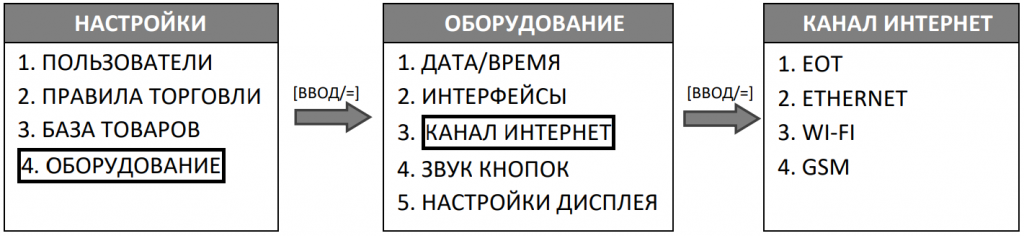
Далее в меню КАНАЛ ИНТЕРНЕТ выбрать канал связи с ОФД. В случае если выбран ETHERNET или WI-FI, необходимо ввести дополнительные параметры: IP-адрес, шлюз, порт, маску подсети и т.д.
5 Подключение фискального регистратора АТОЛ 30Ф
Как подключить онлайн кассу АТОЛ 30Ф к компьютеру?
При работе онлайн кассы в системе с персональным компьютером, передача команд осуществляется от ПК к ККТ, ККТ в свою очередь передает команды дисплею покупателя. Для включения кассы, необходимо перевести выключатель кассы на передней панели в положение «I». При включении кассы проводится ее автоматическое самотестирование. Автоматическое тестирование занимает несколько секунд, и при успешном его окончании загорается индикатор питания и печатается информационное сообщение «ККТ готова к работе».
В случае возникновения какой-либо ошибки при автоматическом тестировании, необходимо выключить онлайн кассу и обратиться к изготовителю ККТ или в организацию, обслуживающую данную модель ККТ.
Подключение управляющих устройств к кассе осуществляется по схеме:
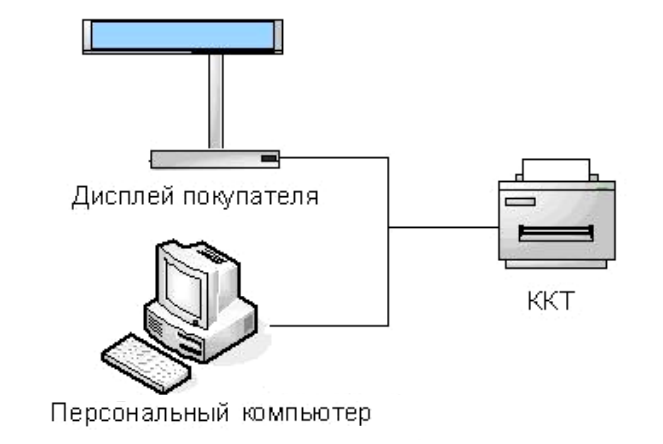
Подключение любых устройств к онлайн кассе допускается только после отключения питания ККТ.
Устройство может подключаться к ПК через USB-порт. При первом подключении необходимо установить программный эмулятор COM-порта. Настройка и установка драйвера эмулятора происходит стандартными средствами ОС «Установки и удаления оборудования». В случае установки коммуникационного модуля, ККТ может подключаться к ПК по беспроводным интерфейсам Bluetooth, WiFi, 2 G, 3G. Для установки связи с ПК по интерфейсу Bluetooth необходимо использовать адаптер беспроводной связи Bluetooth на ПК, который не входит в комплект поставки изделия, а приобретается отдельно. Модуль Bluetooth/Модуль WiFi/Модуль 2G/Модуль 3G устанавливается на модуле коммуникации, который включается в комплектацию ККТ по дополнительному заказу.
Допустимо использовать кабели USB, соответствующие следующим требованиям:
- диаметр кабеля – не менее 4 мм (экранирован);
- рекомендуемая длина кабеля не более 1,8 м;
- рекомендуется использовать USB-кабель, оснащенный ферритовыми кольцами (в части кабеля, подключаемого к разъему ККТ);
- не рекомендуется использование удлинителей, усилителей, концентраторов, разветвителей, кабелей с ответвителями, плоских кабелей и кабелей, не соответствующих характеристикам кассы.
Как подключить внешние устройства к АТОЛ 30Ф?
Подключение внешних устройств производится в соответствующие разъемы на панели.

К кассе с установленной системной платой АL.P220.40.000 rev. 1.2 можно подключить денежный ящик. Требуемые параметры денежного ящика: номинальное напряжение 24 В, номинальный ток открытия – не более 2 А. Порт денежного ящика конфигурируется при пуско-наладочных работах.
Подключение любых устройств к онлайн кассе АТОЛ 30Ф допускается только после отключения питания ККТ.
В случае, когда возникает необходимость подключить устройство, не входящее в комплект поставки и приобретенное не у изготовителя ККТ (или его представителя), необходимо обратиться к изготовителю ККТ (или его представителю) для уточнения совместимости ККТ и подключаемого оборудования; требуемых параметров конфигурации и настройки ККТ и оборудования.
i Подключение к кассе любого оборудования сторонних изготовителей, без уточнения совместимости ККТ и оборудования, их конфигурации и настройки, может привести к выходу из строя кассы или подключаемого оборудования.
Как подключить онлайн кассу АТОЛ 30Ф к ОФД?
Для работы с ККТ АТОЛ 30Ф пользователю ККТ необходимо выполнить следующие действия:
- Зарегистрироваться лично в отделении ФНС или в кабинете ККТ на официальном сайте налоговых органов в сети «Интернет», указав при регистрации все необходимые реквизиты (организации или индивидуального предпринимателя).
- Заключить договор с Оператором фискальных данных (далее – ОФД), аккредитованный налоговыми органами, для обмена данными и последующей передачи информации о данном экземпляре ККТ в налоговые органы (ФНС). ОФД выполняет обработку фискальных данных с применением технических средств, которая включает получение, проверку достоверности, сбор, запись, систематизацию, накопление, хранение в некорректируемом виде, извлечение, использование, передачу в адрес налоговых органов в виде фискальных документов, предоставление налоговым органам таких данных и доступа к ним.
- Подать заявление в налоговые органы (ФНС) на регистрацию ККТ. При этом заявление, подаваемое через кабинет ККТ в виде электронного документа, должно быть подписано усиленной квалифицированной электронной подписью (КЭП). КЭП можно получить в удостоверяющем центре, аккредитованным Минкомсвязи. Адреса таких центров опубликованы на сайте ведомства.
- Получить от налоговых органов (ФНС) данные, необходимые для проведения регистрации данного экземпляра ККТ.
- Внести в регистрируемый экземпляр ККТ реквизиты регистрации ККТ и выполнить регистрацию ККТ.
- Получить карточку регистрации ККТа
После успешной регистрации ККТ взаимодействие с ФНС через ОФД осуществляется по следующей схеме:
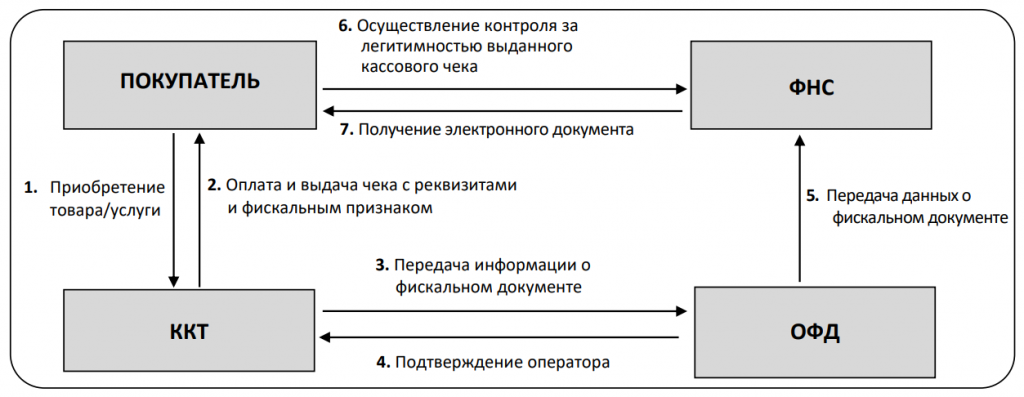
В целях обеспечения информационной безопасности первичное подключение ККТ по каналам связи осуществляется через межсетевой экран (маршрутизатор, шлюз и т.д.).
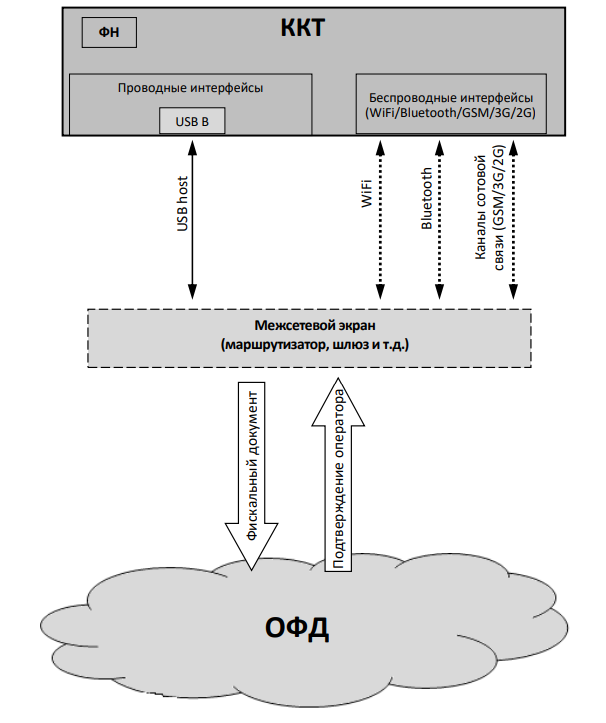
Для настройки параметров ККТ для обмена данными с ОФД с помощью ДТО v.10 нужно выполнить следующую последовательность действий:
- Включить ККТ, предварительно подключив блок питания.
- Подключить ККТ к ПК интерфейсным кабелем.
- Запустить ДТО
- На вкладке «ОФД» в окне Параметры ККТ свойств ДТО запрограммировать параметры сервера ОФД: Адрес ОФД и Порт. Информация предоставляется ОФД.
- Затем на этой же вкладке «ОФД» указать канал обмена с ОФД (Ethernet / Ethernet Over Transport1 ).
- Провести диагностику соединения с ОФД.
Товары
- Комментарии
- POS системы. Что это такое?5
- RFID-технология18
- ЕГАИС6
- Инструкции по активации лицензий15
- Статьи по 54-ФЗ80
- Статьи по маркировке16
- Статьи по маркировке табачной продукции21
- Статьи по неисправностям касс45
- Статьи по платежным терминалам3
- Статьи по расходным материалам14
- Статьи по чипированию меховых изделий27
- Статьи по ЭВОТОР42
- Статьи про автоматизацию26
- Статьи про детекторы валют3
- Статьи про принтеры этикеток8
- Статьи про сканеры штрих-кодов8
- Статьи про электронные весы2














